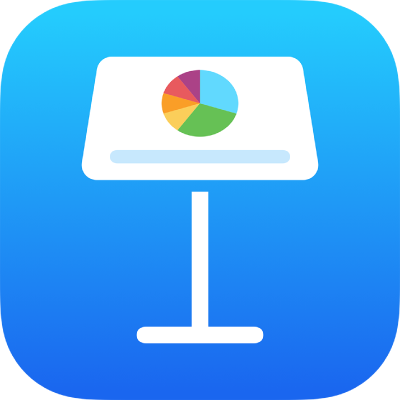
Adicionar ou remover linhas e colunas no Keynote do iPhone
Você pode adicionar, apagar e reordenar linhas e colunas em uma tabela. Há três tipos de linhas e colunas:
As linhas e colunas de corpo contêm os dados da tabela.
As linhas e colunas de cabeçalho (se houver) são exibidas nas partes superior e esquerda da tabela. Em geral, elas têm uma cor de fundo diferente das linhas de corpo e são tipicamente usadas para identificar o que a linha ou coluna contém.
As linhas de rodapé (se houver) são exibidas na parte inferior da tabela e podem ter uma cor de fundo diferente das linhas de corpo.
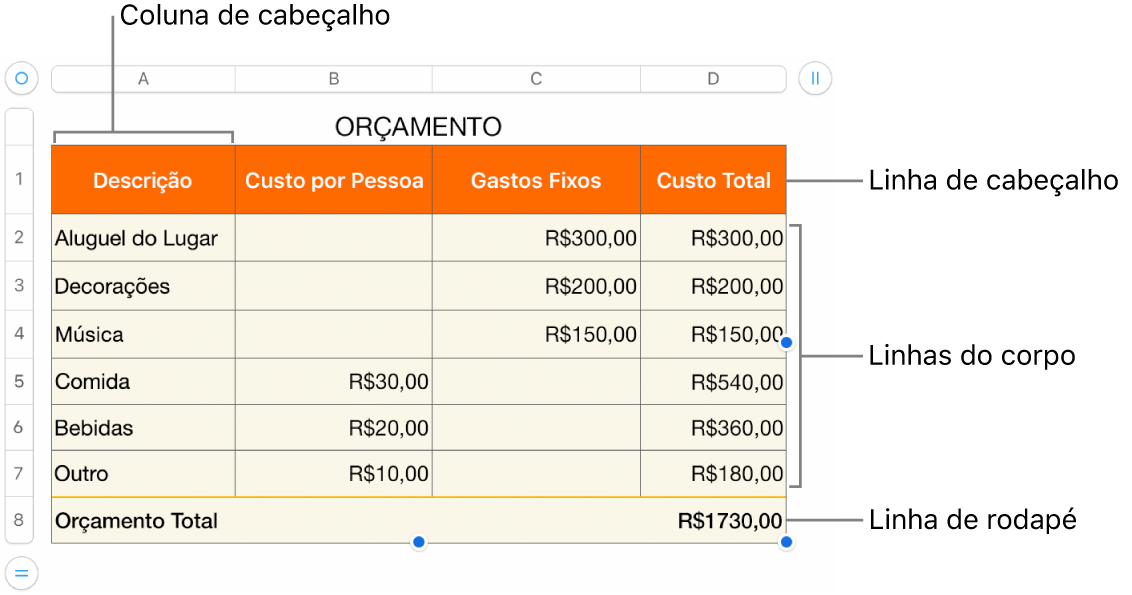
Adicionar ou remover linhas e colunas
Acesse o app Keynote
 no iPhone.
no iPhone.Abra uma apresentação que contenha uma tabela e toque na tabela.
Siga uma das alternativas abaixo:
Adicionar ou apagar linhas ou colunas na borda da tabela: toque em
 no canto inferior esquerdo da tabela para adicionar ou apagar linhas. Toque em
no canto inferior esquerdo da tabela para adicionar ou apagar linhas. Toque em  no canto superior direito da tabela para adicionar ou apagar colunas.
no canto superior direito da tabela para adicionar ou apagar colunas.Alterar o número de linhas ou colunas da tabela: selecione a tabela, toque em
 , toque em Tabela e use
, toque em Tabela e use 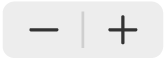 ao lado de Linhas ou Colunas, ou toque no número de linhas ou colunas para inserir um novo valor.
ao lado de Linhas ou Colunas, ou toque no número de linhas ou colunas para inserir um novo valor.Para inserir ou apagar uma linha ou coluna dentro da tabela: toque no número da linha ou na letra da coluna e toque em Inserir ou em Apagar.
Talvez não seja possível apagar uma linha ou coluna se alguma célula não estiver vazia.
Adicionar ou remover linhas e colunas de cabeçalho
O acréscimo de linhas de cabeçalho, colunas de cabeçalho e linhas de rodapé converte as linhas e colunas existentes em cabeçalhos ou rodapés. Por exemplo, se houver dados na primeira linha da tabela e você acrescentar uma linha de cabeçalho, a primeira linha será convertida em um cabeçalho contendo os mesmos dados. Os dados em células de cabeçalho não são usados em cálculos.
Acesse o app Keynote
 no iPhone.
no iPhone.Abra uma apresentação que contenha uma tabela e toque na tabela.
Toque em
 , toque em Tabela e toque em Cabeçalhos e Rodapés.
, toque em Tabela e toque em Cabeçalhos e Rodapés.Toque em
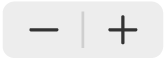 ao lado de uma categoria de cabeçalho ou rodapé.
ao lado de uma categoria de cabeçalho ou rodapé.